O aparecimento do Google Chrome veio alterar completamente o mercado dos browsers. Em apenas alguns meses, o Google Chrome conseguiu ser dos mais populares browsers existentes. Isto aconteceu devido ao seu enorme potencial: é bastante rápido, tem várias features muito boas e, acima de tudo, tem inúmeras extensões muito úteis que transformam completamente a experiência de navegação do utilizador.
No entanto, o Google Chrome não permite abrir certos tipos de ficheiros. Ou seja, para ver alguns tipos de documentos, é necessário transferi-los para o computador e, depois, é necessário abrir esses documentos com um outro programa. Estes documentos podem ser documentos de texto (abertos com o Microsoft Word ou outro editor de texto), folhas de cálculo (Excel), apresentações de PowerPoint, etc.
Este problema de ter que abrir os vários tipos de ficheiros com outro programa pode ser mais grave em máquinas com menos poder de processamento, como por exemplo máquinas mais antigas ou netbooks. Nestes casos, o facto de ter que se abrir outro programa para ler os ficheiros torna o processo mais lento e, por vezes, demora muito tempo até que consigamos ver o ficheiro.
É aqui que entra a extensão que hoje lhe apresentamos. O Docs PDF/PowerPoint Viewer é uma extensão para o Google Chrome que vai resolver este problema de ter que abrir documentos com outro programa!
O Docs PDF/PowerPoint Viewer é uma extensão que aproveita as funcionalidades já existentes da Google, neste caso o Google Docs Viewer. Assim, se tiver esta extensão instalada no seu Google Chrome, os ficheiros poderão ser abertos diretamente no Google Docs Viewer.
Ou seja, se desejar abrir um ficheiro do tipo .ppt (apresentação do PowerPoint) para consulta (se quiser editar tem que transferir o ficheiro para o seu computador), não necessita de abrir um outro programa. O Docs PDF/PowerPoint Viewer envia esse ficheiro para o Google Docs Viewer e, assim, poderá vê-lo numa nova aba, sem ter que abrir outro programa!
Ao longo deste artigo vamos-lhe dar a conhecer melhor esta extensão e como a utilizar.
Instalar o Docs PDF/PowerPoint Viewer
Esta extensão é, tal como a grande parte das extensões para o Google Chrome, bastante fácil de instalar. Há dois métodos para o fazer: ou instala o Docs PDF/PowerPoint Viewer através da sua página oficial, ou instala através do Ubuntued. Em qualquer um dos casos, o endereço que serve para fazer a instalação da extensão é o mesmo e 100% seguro.
 Se pretender instalar esta extensão através do seu site oficial, basta seguir este endereço. Por outro lado, se não desejar sair do ubuntued e se prefere fazer a instalação por aqui, basta clicar no botão que lhe disponibilizamos à direita.
Se pretender instalar esta extensão através do seu site oficial, basta seguir este endereço. Por outro lado, se não desejar sair do ubuntued e se prefere fazer a instalação por aqui, basta clicar no botão que lhe disponibilizamos à direita.
Após concluído este processo, a extensão fica pronta a utilizar. No entanto, é recomendável que a faça a sua configuração primeiro. Poderá ver, de seguida, como o fazer.
Configurar o Docs PDF/PowerPoint Viewer
Após instalar a extensão, convém fazer a sua configuração. Este processo é bastante simples de fazer, visto que as opções disponíveis são muito simples de escolher.
Para aceder às opções da extensão, primeiro é necessário aceder à página das extensões do Google Chrome. Para o fazer, deverá clicar no ícone de ferramentas do Google e, de seguida, aceder a Tools->Extensions (Ferramentas->Extensões). Ao fazer isto, uma nova aba irá ser aberta no seu Google Chrome onde poderá gerir todas as suas extensões.
Após aberta a nova aba, deverá localizar o Docs PDF/PowerPoint Viewer e clicar em “Options“. Ao fazer isto, uma segunda nova aba será aberta onde tem todas as opções disponíveis.
Estas opções residem, principalmente, nos tipos de documentos que deseja que o Docs PDF/PowerPoint Viewer trate. Ou seja, pode escolher aqui quais os tipos de documentos que deseja que sejam abertos diretamente pelo Google Docs Viewer.
Os tipos de ficheiros disponíveis englobam praticamente todos os que fazem parte do grupo dos mais utilizados: .pdf, .doc, .xls, .ppt, etc. No que diz respeito aos ficheiro .pdf, terá que ter em atenção o facto de o Goole Chrome já ter opções disponíveis para abrir esse tipo de ficheiros. Assim, se desejar ver os ficheiros .pdf através do Google Docs Viewer, terá que desativar, manualmente, as outras opções disponíveis.
Para isso, deverá fazer o seguinte:
- Abrir uma nova aba e escrever chrome://plugins/ na barra de endereços.
- Procurar a opção de leitura de .pdf do Google Chrome. A opção pode ser o Adobe Acrobat ou o Chrome PDF Viewer. Ou seja, é necessário procurar por ambas.
- Desativar a opção.
Como utilizar o Docs PDF/PowerPoint Viewer
Agora que a extensão está configurada, já a pode começar a utilizar. A sua utilização é bastante simples. Para ver o Docs PDF/PowerPoint Viewer em funcionamento, basta tentar abrir um ficheiro qualquer com o seu Google Chrome e poderá verificar que ele é aberto no Google Docs Viewer.
Se preferir que o documento seja aberto numa nova aba, também o pode fazer. Para isso, basta clicar com o botão do lado direito no endereço do ficheiro e escolher a opção “View File in New Tab” (ver ficheiro numa nova aba).
E é assim que a extensão funciona. Como pode ver, a sua utilização é bastante simples. Por fim, deixo-lhe um pequeno vídeo onde pode ver a extensão a funcionar.

![Docs PDF/PowerPoint Viewer – Veja os documentos diretamente no Google Docs [chrome] Docs PDF/PowerPoint Viewer – Veja os documentos diretamente no Google Docs [chrome]](http://ubuntued.info/wp-content/uploads/2011/07/newTabXPTOM.jpg)



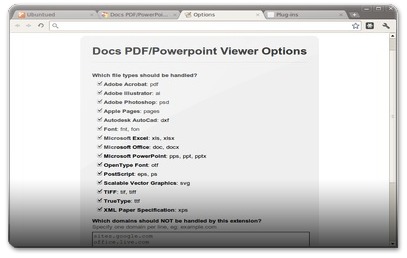









[...] Leia mais em: http://ubuntued.info/docs-pdfpowerpoint-viewer-veja-os-documentos-diretamente-no-google-docs-chrome [...]
O Firefox foi totalmente abandonado pelo Ubuntued?
Lucas, ainda há alguns dias atrás, talvez duas semanas, apresentamos um artigo sobre o Firefox 5!!
O Firefox não foi abandonado pelo Ubuntued, apenas temos o António Cascais que escreve todas as segundas um artigo sobre o Google Chrome! E como escreve com essa frequência, por vezes parece ser dada muito maior prioridade. No entanto não abandonamos o Firefox!
Sim, percebo.
Foi a impressão que a frequente aparição do Chrome me causou, mas, de fato, há artigos recentes sobre o Firefox. De qualquer forma, nada contra o Chrome ou os artigos relacionados a ele. Comentei mesmo porque sou usário do Firefox e, ao ver tantas dicas bacanas para o Chrome, tive "invejinha". =P
Abraço!
Então fique atento! Amanhã apresentarei um artigo que lhe será certamente apetecível! ;)
Embora não seja um pouco lenta para abrir ppts, compensa pelo facto de não ser preciso abrir por exemplo, o libreoffice para a visualização. É realmente muito prática esta extensão. Claro aumento de produtividade!
Boa dica, como sempre.
Cumps.
Essa demora a abrir os PPTs deriva do facto (provavelmente) de haver uma conversão do ficheiro para o formato utilizado pela Google!
De resto, tal como diz, aumenta a produtividade e não põe o sistema tão pesado!